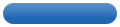Wichtiges zuerst
Bestimmen Sie, welche Informationen Sie zu einem Titel, in welcher Reihenfolge im Ticker sehen möchten.
Alles zu Ihrer Zeit
Mit Hilfe des Dialog „Playwatch-Einstellungen“, können Sie nicht nur das Erscheinungsbild des Tickers oder die Hot-Keys ändern, Sie können auch bestimmen, welche Informationen zu einem Titel im Ticker erscheinen. Zusätzlich legen Sie fest, wie diese Informationen Angezeigt werden und in welcher Reihenfolge.




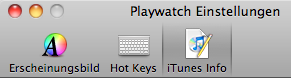

So lange Sie keine Veränderungen vornehmen, zeigt Playwatch bei der Wiedergabe eines Titels aus Ihrer Mediathek, in dieser Reihenfolge, folgende Informationen an: „Titel-Name“, „Titel-Interpret“, „Album-Name“. Jeweils eine Information auf einer Zeile.
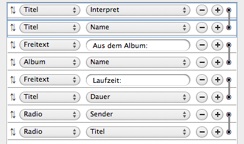
Nebenstehende Anpassungen bewirken, dass bei der Wiedergabe eines Titels folgende Informationen angezeigt werden: „Titel-Name“ und „Titel-Interpret“ zusammen auf der ersten Zeile. Die zweite Zeile enthält „Aus dem Album: Album-Name“. Die dritte Zeile würde „Laufzeit: Titel-Laufzeit“ enthalten.
Freie Auswahl
Bei der Auswahl der Informationen, können Sie zwischen drei Kategorien wählen. Innerhalb der Kategorie „Album“, stehen Ihnen alle Informationen für Alben und in der Kategorie „Titel“, die Informationen der Titel zur Verfügung. Die Auswahl „Freitext“, ermöglicht die Eingabe einer beliebigen Textzeile.
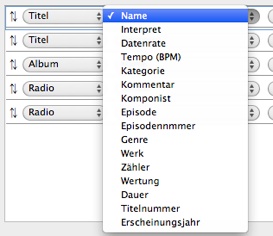
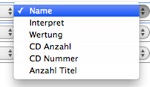
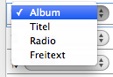
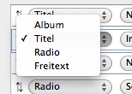

Mach‘ eine aus viele
Sie haben die Möglichkeit, mehrere Zeilen so zusammenzufassen, dass Sie im Ticker später in einer Zeile angezeigt wird. Dazu müssen Sie die gewünschten Zeilen miteinander verbinden. Dies erreichen Sie, in dem Sie mit der Maus eine Linie zwischen den ◉-Symbolen, von oben nach unten ziehen. In das Eingabefeld, das nach dem Loslassen der Maus angezeigt wird, können Sie einen beliebigen Verbindungstext eingeben. Sie können beliebig viele Zeilen miteinander verbinden. Durch Klicken auf das obere ◉-Symbol einer Verbindung, wird diese gelöst.
Nach oben und unten
Wenn Sie die Reihenfolge, in der die Informationen im Ticker angezeigt werden ändern möchten, können Sie einzelne und verbundene Zeilen einfach am ⇅-Symbol „anfassen“ und beliebig nach oben und unten verschieben.

Verbindungstext ändern
Wenn Sie eine Verbindung zwischen den Informationszeilen hergestellt haben, können Sie einen Text für jede Verbindung erfassen. Um diesen später zu ändern, halten Sie die Maus über die Verbindung und warten Sie. Nach kurzer Zeit erscheint ein „Editieren“-Button. Drücken Sie diesen, um den Text zu ändern.
Blindflug unerwünscht
Im oberen Teil des „iTunes-Info“ Dialog, befindet sich eine Vorschau, an der Sie sofort erkennen können, wie sich die von Ihnen gemachten Änderungen auswirken. Sie können dort einen „extra“ Ticker starten, der nur dazu dient, Ihnen zu Zeigen, wie Ihre Änderungen später, im „echten“ Ticker, aussehen.



Nichts aus den Augen verlieren
Ihnen, als aufmerksamer Leser, sind bestimmt die feinen, blauen Linien aufgefallen, die in den einzelnen „Info“-Zeilen und auch in der Vorschau zu sehen sind. Diese Linien helfen Ihnen, einen Bezug zwischen ausgewählter Zeile oder Zeilen und der Vorschau herzustellen. Wählen Sie im Bereich „Bearbeiten“ des Dialogs eine Zeile aus, erhält diese einen blauen Rahmen. Gleiches geschieht mit der Zeile wird im Bereich „Vorschau“. Dies ist besonders nützlich, wenn Sie miteinander verbundene Zeilen auswählen. Es wird dann in der Vorschau nur die, aus der Verbindung resultierende Gesamtzeile markiert. Sie sehen dann sofort, das Ergebnis der Verbindung.

Hinzufügen
Um Zeilen hinzuzufügen, klicken sie einfach auf das „+“-Symbol einer Zeile, unter der Sie eine neue Zeile einfügen möchten. Sind Zeilen miteinander verbunden, wird die neue Zeile unterhalb der letzten, verbundenen Zeile eingefügt.
Entfernen
Zum Entfernen einer Zeile klicken Sie auf das „-“-Symbol der entsprechenden Zeile. Einzelne Zeilen werden sofort gelöscht. Bei verbundenen Zeilen werden alle miteinander verbundene Zeilen, nach einer Sicherheitsabfrage, gelöscht.